L’erreur de décodage CS2 se produit-elle ? Si votre réponse est OUI, ne vous inquiétez pas, vous n’êtes pas seul.
Counter-Strike 2 est un jeu de tir tactique multijoueur à la première personne récemment lancé, développé et publié par Valve. Il s’agit du cinquième volet principal de la série Counter-Strike.
Cette version de Counter-Strike comporte plusieurs changements, notamment le passage du moteur de jeu Source à Source 2, des graphismes améliorés, une nouvelle architecture de serveur et bien d’autres choses encore.
Malheureusement, depuis la sortie du jeu, les joueurs ont commencé à rencontrer des problèmes tels qu’un écran noir, un chargement bloqué, l’impossibilité de se connecter au jeu, etc.
Ces derniers jours, les joueurs ont rencontré l’erreur de décodage CS2 ainsi que le message d’erreur. Cette erreur apparaît lorsque les joueurs essaient de se connecter au jeu.
C’est une erreur très frustrante, car lorsqu’elle apparaît à l’écran, le jeu se bloque et ne permet pas au joueur de se reconnecter pendant un certain temps.
Cependant, si vous êtes confronté au même problème, vous êtes au bon endroit. Dans ce guide, vous apprendrez ce qui provoque l’apparition de l’erreur de décodage CS2 dans le jeu et comment la résoudre rapidement.
Quelles sont les causes de l’erreur de décodage CS2
L’erreur de décodage CS2 apparaît pour plusieurs raisons. Voici quelques-unes des raisons les plus courantes :
- Serveur surchargé.
- Pilotes graphiques obsolètes.
- Fichiers de jeu corrompus.
- Logiciel antivirus surprotecteur.
- Appareil incompatible.
- Mauvaise connexion internet.
Quelles que soient les raisons pour lesquelles vous rencontrez l’erreur de décodage CS2, vous pouvez la résoudre en utilisant les méthodes mentionnées ci-dessous. Pour savoir quelles sont ces méthodes et comment elles fonctionnent, continuez à lire.
Comment réparer l’erreur de décodage CS2
Appliquez les méthodes suivantes pour résoudre l’erreur de décodage CS2.
Méthode 1 : Vérifiez votre connexion Internet
Pour jouer au jeu Counter Strike, vous devez disposer d’une connexion Internet stable et à haut débit. Ainsi, pour commencer à résoudre cette erreur, vous devriez envisager d’effectuer un test de vitesse.
Après le test, si vous constatez des problèmes avec votre connexion Internet, passez à la connexion filaire. Si votre appareil est connecté à un routeur WIFI sans fil, vous pouvez utiliser le câble Ethernet pour connecter votre appareil.
Vous obtiendrez ainsi une connexion Internet stable à haut débit et tous les problèmes causés par une mauvaise connexion Internet seront résolus.
Méthode 2 : Vérifier l’intégrité des fichiers de jeu
Parfois, les utilisateurs rencontrent des problèmes à cause de fichiers de jeu corrompus ou manquants. S’il n’y a pas de problème de connexion Internet, il se peut que l’erreur de décodage CS2 soit due à des fichiers de jeu corrompus ou manquants.
Dans ce cas, vous pouvez résoudre le problème en vérifiant les fichiers de jeu sur Steam. Si vous ne savez pas comment vérifier les fichiers de jeu sur Steam, ne vous inquiétez pas, vous pouvez le faire en suivant les étapes mentionnées ci-dessous :
- Ouvrez le client Steam et connectez-vous à votre compte.
- Une fois connecté, allez dans la section Bibliothèque en haut de la page.
- Vous y verrez tous les jeux installés sur votre appareil, cherchez le CS2 et cliquez sur les trois points.
- Dans le menu, sélectionnez Propriétés.
- Allez dans l’onglet Fichiers installés dans le menu de droite.
- Sous cet onglet, cliquez sur le bouton « Vérifier l’intégrité des fichiers de jeu ».
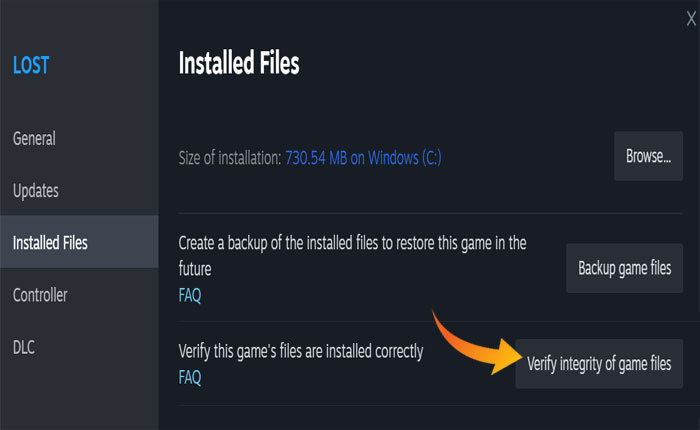
- Cette opération analysera les fichiers du jeu et remplacera tous les fichiers corrompus ou manquants de sa base de données.
- Le tour est joué.
Méthode 3 : Mettre à jour les pilotes graphiques
Si vous disposez d’une version obsolète des pilotes graphiques, vous risquez de rencontrer divers problèmes. Il est possible que vous obteniez l’erreur de décodage CS2 pour les mêmes raisons.
Dans ce cas, vous pouvez résoudre ce problème en mettant à jour les pilotes graphiques. Si vous ne savez pas comment mettre à jour les pilotes graphiques sous Windows, vous pouvez le faire en suivant les étapes ci-dessous :
- Cliquez sur la barre de recherche de Windows et tapez Gestionnaire de périphériques, puis appuyez sur Entrée.
- Dans la fenêtre du gestionnaire de périphériques, cliquez sur l’onglet Affichage pour le développer.
- Cliquez avec le bouton droit de la souris sur le pilote graphique et sélectionnez l’option Mettre à jour le pilote dans le menu.
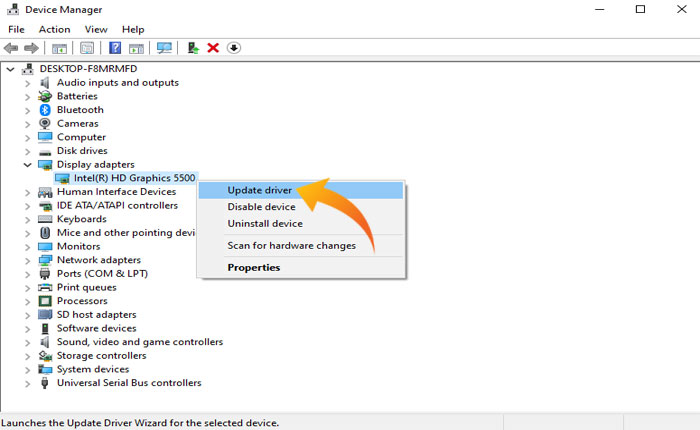
- Dans la fenêtre contextuelle, sélectionnez l’option « Rechercher automatiquement les pilotes ».
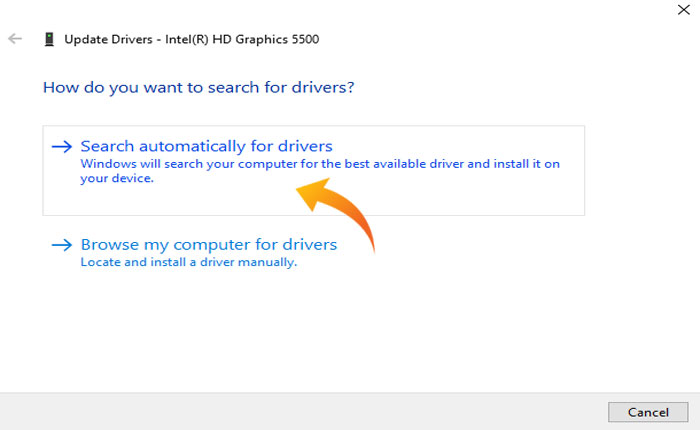
- Une fois que vous avez fait cela, la version du pilote sera automatiquement analysée et la dernière version du pilote graphique sera installée.
- Une fois cela fait, redémarrez votre appareil et vérifiez si votre problème est résolu ou non.
Méthode 4 : Réinstaller le jeu
Si vous avez tout essayé mais que rien ne fonctionne, la dernière chose à faire est de désinstaller et de réinstaller le jeu CS2. Tout d’abord, fermez complètement le jeu et désinstallez-le.
C’est tout ce que nous partageons aujourd’hui dans Ark Survival Ascended – Comment mettre en évidence les ruches, si vous avez quelque chose à ajouter, n’hésitez pas à laisser un commentaire ci-dessous, et nous vous verrons bientôt. Cet article est original de l’article ici, tous les crédits vont à l’auteur original.
Plus de guides :
- Counter Strike 2 – Comment résoudre le problème de la console qui ne fonctionne pas
- Counter-Strike 2 – Comment résoudre le problème de plantage en cours de partie
- Counter-Strike 2 – Guide complet pour résoudre le problème de lagging
- Counter-Strike 2 – Comment résoudre le problème de l’arrêt d’Autoexec
- Counter-Strike 2 – Comment améliorer le FPS
- Counter-Strike 2 – Comment remédier au décalage d’entrée

